Akkuanzeige in der Taskbar anzeigen
- Tipps: 18 Kniffe für Windows 7
- VHD-Dateien anpassen
- Akkuanzeige in der Taskbar anzeigen
- Upgrade-DVD Windows 7
- Windows 7 RC aktualisieren
- 32-Bit-Studentenversion von Windows 7
9. Bei Notebooks Akkuanzeige in der Taskbar anzeigen...
9. Bei Notebooks Akkuanzeige in der Taskbar anzeigen
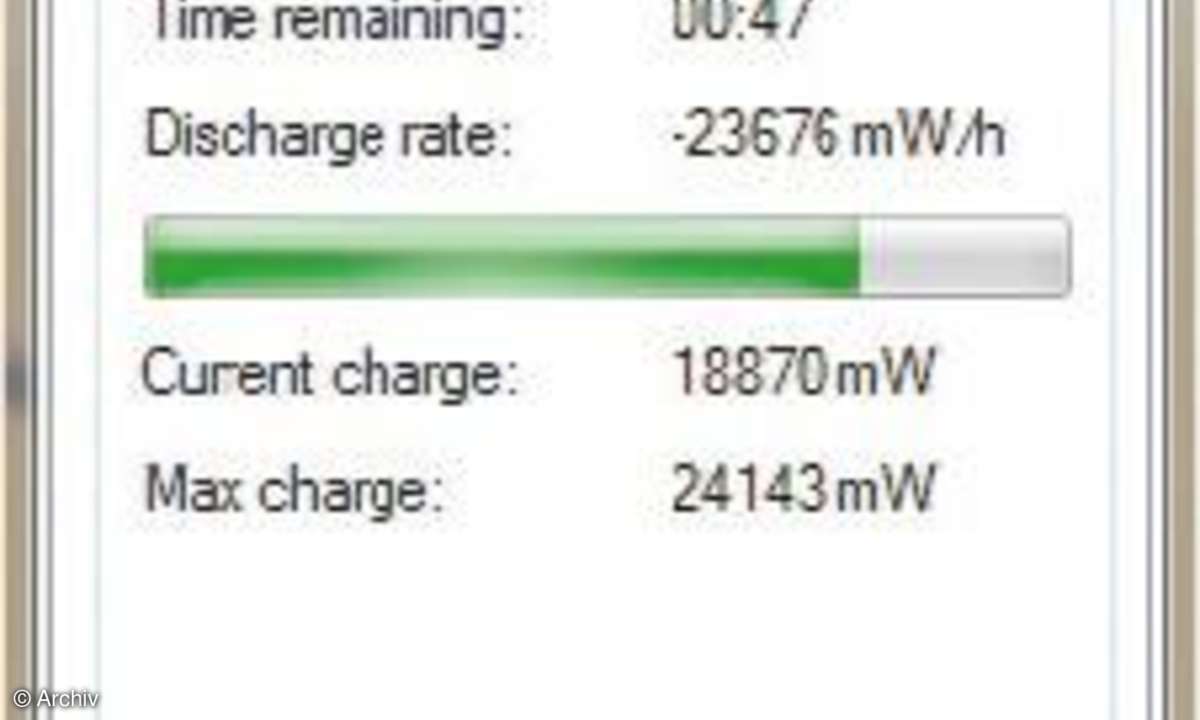
Mit der Freeware SuperbarMonitor lassen Sie sich an beliebiger Stelle der Taskbar Informationen zum aktuellen Ladezustand des Akkus anzeigen.
Klicken Sie auf das Icon des Monitors, erscheint ein Fenster, über welches Sie weitergehende Informationen über den aktuellen Zustand des Akkus erhalten. Auf der Registerkarte Appearance können Sie einstellen, welche Informationen der Monitor anzeigen soll, wenn er im Ladezustand oder im Batteriemodus läuft. Auch die Laufzeit und den Ladestand in Prozent können Sie auf diese Weise anzeigen lassen.
10. Godmode - Gottmodus
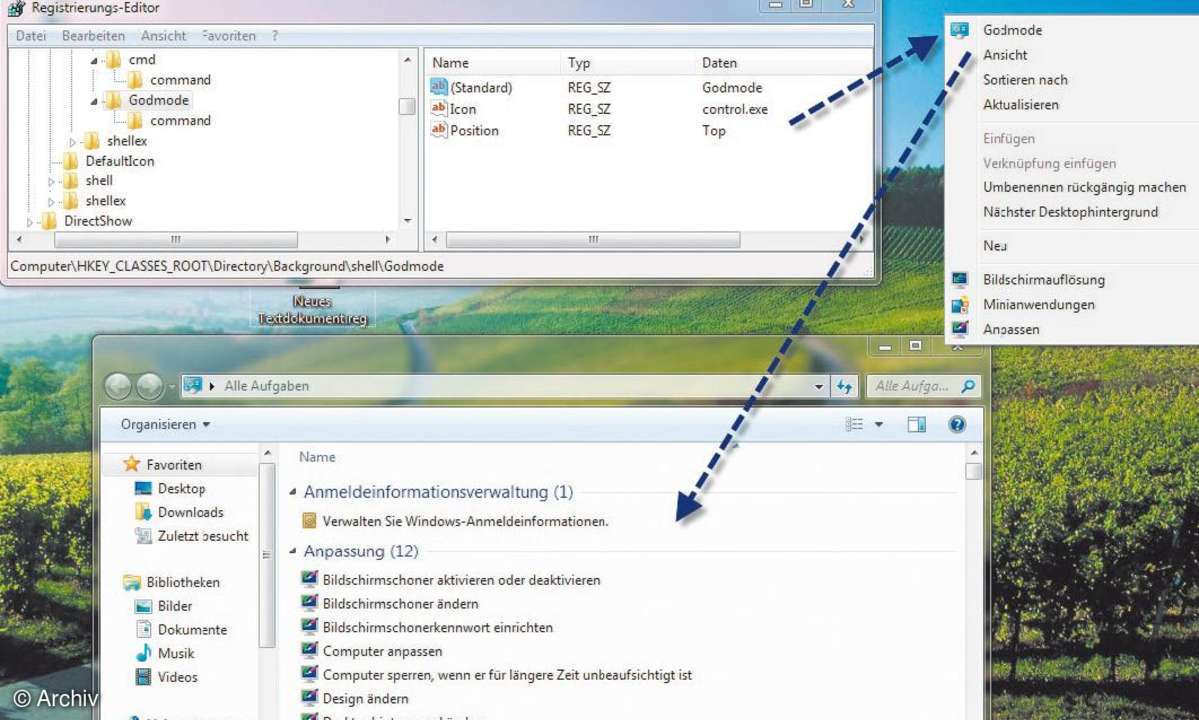
Wollen Sie alle Programme der Systemsteuerung auf einmal in einem Explorer-Fenster anzeigen, klicken Sie mit der rechten Maustaste auf den Desktop, wählen Neu und dann Verknüpfung. Geben Sie den folgenden Pfad ein: explorer.exe shell:::{ED7BA470-8E54-465E-825C-99712043E01C}. Rufen Sie anschließend die Verknüpfung auf, zeigt Windows alle Programme der Systemsteuerung in einem einzelnen Fenster an.Statt einer Verknüpfung, können Sie auch einen neuen Ordner erstellen und diesem den Namen .GUID geben. Auch dann zeigt der Explorer den Sys-teminhalt an. Über den gleichen Weg öffnen Sie auch andere Systemordner:
Papierkorb - {645FF040-5081-101B-9F08-00AA002F954E} Computer - {20D04FE0-3AEA-1069-A2D8-08002B30309D} Netzwerkverbindungen - {7007ACC7-3202-11D1-AAD2-00805FC1270E} Benutzer-Konto - {60632754-c523-4b62-b45c-4172da012619} Bibliotheken - {031E4825-7B94-4dc3-B131-E946B44C8DD5} Systemsteuerung - {ED7BA470-8E54-465E-825C-99712043E01C}. Wartungscenter - {BB64F8A7-BEE7-4E1A-AB8D-7D8273F7FDB6}
Auf der Seite https://msdn.microsoft.com/en-us/library/ee330741%28VS.85%29.aspx erhalten Sie eine vollständige Liste.
Weisen Sie dem Kontextmenü von Computer eine neue Verknüpfung zu, welche die Systemsteuerung, die Netzwerkverbindungen oder die anderen beschriebenen Systembereiche öffnet. Erstellen Sie eine neue Textdatei mit folgendem Text:
Windows Registry Editor Version 5.00
[HKEY_CLASSES_ROOT\CLSID\{20D04FE0-3AEA-1069-A2D8-08002B30309D}\shell\ Systemsteuerung]
[HKEY_CLASSES_ROOT\CLSID\{20D04FE0-3AEA-1069-A2D8-08002B30309D}\shell\ Systemsteuerung\command]
@="explorer.exe shell:::{ED7BA470-8E54-465E-825C-99712043E01C}"
Speichern Sie die Datei ab.
Benennen Sie die Dateiendung in reg um. Wird die Endung der Datei nicht angezeigt, müssen Sie im Explorer über Organisieren\Ordner- und Suchansicht die Dateiendungen für bekannte Dateien einblenden lassen. Klicken Sie doppelt auf die REG-Datei und bestätigen Sie den Import. Klicken Sie Computer im Startmenü oder auf dem Desktop an, sehen Sie den neuen Eintrag Systemsteuerung.
Ein weiterer Weg zum Gottmodus führt über die Registry: Öffnen Sie mit regedit den Registrierungseditor und navigieren Sie zu HKEY_CLASSES_ROOT\Directory\Background\shell. Erstellen Sie unterhalb des Schlüssels den Schlüssel Godmode. Neben dem Godmode können Sie auch beliebig weitere Programme hinzufügen. Auf der rechten Seite setzen Sie für den Standardwert als Wert den Namen wie dieser im Kontextmenü erscheinen soll.
Legen Sie unterhalb des Schlüssels einen weiteren Schlüssel command an. Im Anschluss weisen Sie dessen Standardwert den Pfad zur ausführenden Datei zu, etwa: explorer.exe shell:::{ED7BA470-8E54-465E-825C-99712043E01C}, oder auch den kompletten Pfad zu einer ausführbaren Datei. Starten Sie das Programm über das Kontextmenü.











